Pieaugot interneta ietekmei mūsu dzīvē, drošība un privātums tiešsaistē kļūst par ļoti svarīgu tēmu, par kuru apdomāt. Ir svarīgi saglabāt privātumu tiešsaistē, it īpaši, ja mēs tik daudz kopīgojam ar saviem personas datiem tīmeklī.
Par laimi, operētājsistēmai Windows 8 ir dažas izcilas drošības un privātuma iespējas, lai aizsargātu Windows, kas palīdz pasargāt mūs no tiešsaistes draudiem un riskiem. Izmantojot Windows 8 drošības un privātuma rīkus, jūs varat aizsargāt savu privātumu tiešsaistē, kā arī bērnu drošību tiešsaistē.
Windows 8 drošības iestatījumi
1] Konfidencialitātes iestatījumi
Dodieties uz datora iestatījumiem no “Charms Bar”. Charms Bar var atvērt, aizvedot rādītāju uz ekrāna labo malu vai nospiežot īsinājumtaustiņus Win + C.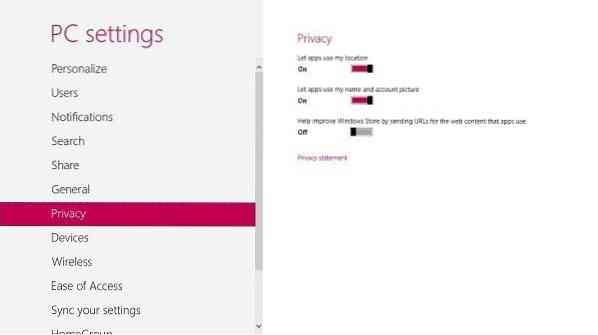
Atveriet sadaļu Privātums un kontrolējiet, vai lietotnes var izmantot jūsu atrašanās vietu, vārdu un attēlu.
Sīkāku informāciju varat iegūt sadaļā Windows 8 konfidencialitātes iestatījumi un opcijas.1.
2] Ģimenes drošība
Windows 8 funkcija Ģimenes drošība ļauj datorā iegūt pārskatus par visām jūsu bērnu veiktajām darbībām. Turklāt varat iestatīt laika ierobežojumus, lai viņi būtu tiešsaistē, piemērotu ierobežojumus noteiktām lietotnēm un daudz ko citu.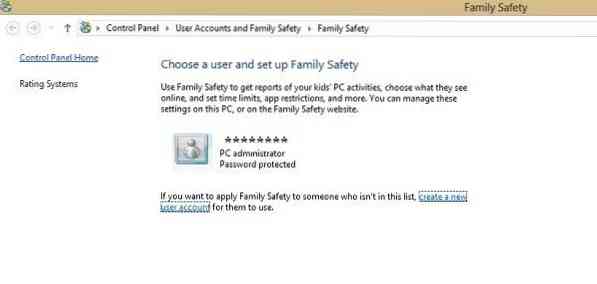
Lai piemērotu ģimenes drošību savam bērnam vai jebkuram ģimenes loceklim, vispirms jums ir jāizveido konts.
Atveriet vadības paneli Lietotāja konts un Ģimenes drošība Iestatiet Ģimenes drošību visiem lietotājiem.
Veidojot jaunu kontu jaunam lietotājam, atzīmējiet izvēles rūtiņu, lai ieslēgtu ģimenes drošību. Atzīmējot šo izvēles rūtiņu, konts tiks automātiski uzraudzīts.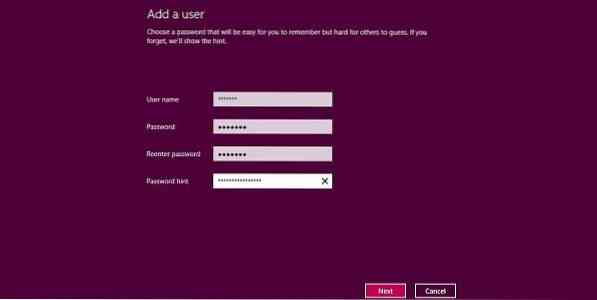
Tagad jūs varat attiecīgi pielāgot iestatījumus. Iestatiet laika ierobežojumus, tīmekļa filtrēšanu, lietotās lietotnes un spēles utt. Ģimenes drošības iestatījumos varat arī ierobežot dažas konkrētas vietnes, lietotnes un spēles šim jaunajam lietotājam.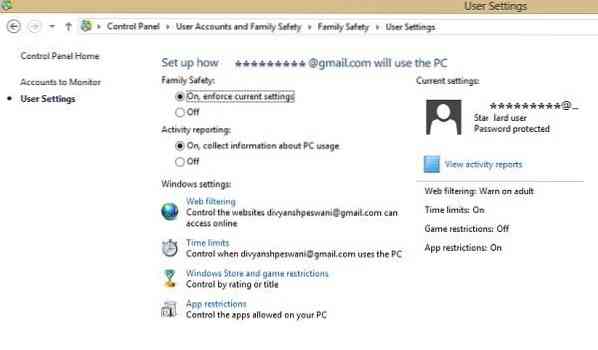
Varat arī skatīt detalizētus jaunā lietotāja darbības pārskatus tieši no viņa apmeklētajām vietnēm, bloķētajām lapām, spēlētajām spēlēm un datorā pavadītajam laikam.
Detalizēti skatiet, kā iestatīt un izmantot ģimenes drošību operētājsistēmā Windows 8, lai uzraudzītu bērnu aktivitātes.
3] Aizsargājiet datoru no ļaunprātīgas programmatūras
Microsoft vienmēr ir bijusi ļoti īpaša par aizsardzību pret ļaunprātīgu programmatūru. Operētājsistēmā Windows 8 ir dažas ļoti labas tehnoloģijas, kas aizsargā jūsu datoru no šādas ļaunprātīgas programmatūras un uzlaušanas mēģinājumiem. Tādas funkcijas kā Windows ugunsmūris, Windows Defender un Windows SmartScreen padara jūsu datoru drošāku.
Windows ugunsmūris pēc noklusējuma ir ieslēgts. Microsoft iesaka neizslēgt ugunsmūri pat uz dažām minūtēm, jo tas var pakļaut jūsu datorsistēmu ļaunprātīgai programmatūrai - ja vien, protams, jūs izmantojat trešās puses ugunsmūra programmatūru. Uzziniet, kā pārvaldīt Windows ugunsmūri.
Windows Defender: Ieteicams Windows Defender ieslēgt, jo tas aizsargā datoru pret jebkādu tiešsaistē izplatītu ļaunprātīgu programmatūru, spiegprogrammatūru vai vīrusiem. Pēc noklusējuma tas nav ieslēgts, un iestatījumi ir jāpielāgo manuāli.
Ja datorā ir izslēgts Windows Defender, iespējams, redzēsiet ziņojumu, kas to parāda Defender ir izslēgts un neaizsargā jūsu datoru.
Lai pielāgotu iestatījumus, dodieties uz Action Center. Nospiediet Win + C un atveriet Charms Bar un meklējiet Action Center. Kad esat to ieslēdzis, Windows Defender automātiski darbojas fonā un brīdina jūs, ja jūsu sistēmā mēģina instalēt kādu ļaunprātīgu programmatūru. Tas parāda sarkanu, dzeltenu un zaļu krāsu, lai parādītu datora drošības statusu. Turklāt tas ļauj arī skenēt sistēmu, lai pārbaudītu, vai datorā nav nokļuvusi kāda ļaunprātīga programmatūra. Jūs varat noņemt skenēšanā konstatētos draudus.
Skatiet šo ziņu, ja Windows Defender ir izslēgts un nedarbojas.
Ja vēlaties, varat izmantot arī bezmaksas trešo pušu pretvīrusu programmatūru vai Internet Security Suite.
Windows SmartScreen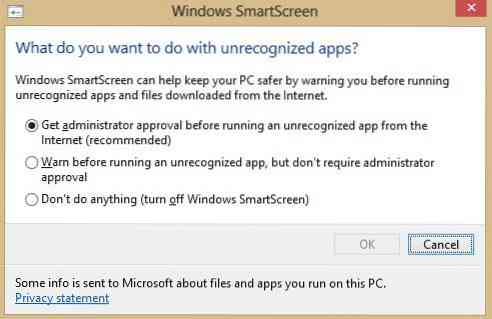
Šī ir jaunā Windows 8 pievienotā drošības funkcija, kas aizsargā jūsu datoru no jebkura veida spiegprogrammatūras. Korporācijai Microsoft ir sava lietotņu datu bāze, un, ja tā ir ieslēgta, Windows SmartScreen neļaus lejupielādēt nevienu lietotni, kamēr nav pārbaudīta tās reputācija. SmartScreen iestatījumus var pielāgot no Action Center.
Ja jūsu personas dati tiek kopīgoti ar sociālo tīklu vietnēm un tiešsaistes pārdevējiem, kļūst ļoti svarīgi saprast tiešsaistes privātuma nozīmi un attiecīgi pielāgot drošības iestatījumus.
Esiet drošāks - apskatiet Internet Explorer drošības un drošības iestatījumus un pārliecinieties, vai izpildāt šajā interneta drošības rakstā sniegtos padomus.
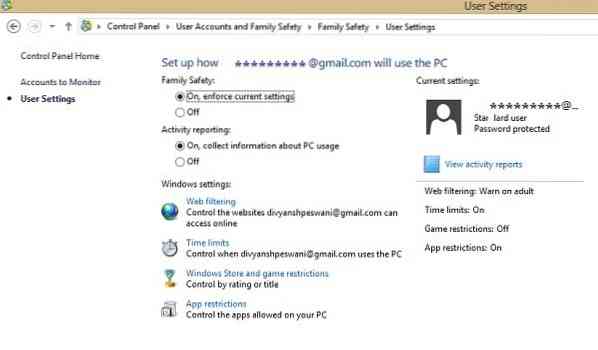
 Phenquestions
Phenquestions


